5 melhores maneiras de corrigir o erro 'Você precisará de um novo aplicativo para abrir este link do Windowsdefender' no Windows 11
Miscelânea / / May 05, 2023
O Windows Security é uma excelente ferramenta para manter seu sistema livre de ataques de vírus e malware. Mas, como a maioria dos aplicativos do Windows, não é perfeito. De vez em quando, você pode se deparar com um problema de aplicativo de segurança do Windows que deixará seu sistema vulnerável a ataques online e offline. Um desses problemas é o erro "Você precisará de um novo aplicativo para abrir este link do windowsdefender".

Normalmente, o erro aparece devido a corrupção nos arquivos importantes do sistema ou interrupções por programas antivírus de terceiros. Não se preocupe se você também estiver enfrentando o mesmo erro. Abaixo estão cinco maneiras rápidas de corrigir o erro "Você precisará de um novo aplicativo para abrir este link do Windows Defender" no Windows 11.
1. Executar verificação SFC e DISM
Arquivos de sistema corrompidos podem causar uma infinidade de problemas em um PC com Windows. Felizmente, você pode detectar e reparar rapidamente esses arquivos executando uma verificação SFC.
A verificação do verificador de arquivos do sistema (SFC) é um utilitário integrado do Windows que permite localizar e reparar arquivos corrompidos do sistema. Você pode executar uma verificação SFC seguindo as etapas abaixo:
Passo 1: Pressione a tecla Windows para abrir o Menu Iniciar.
Passo 2: Na barra de pesquisa do Menu Iniciar, digite Prompt de comando e escolha Executar como administrador no painel direito.

Etapa 3: Tipo sfc /scannow e pressione Enter.
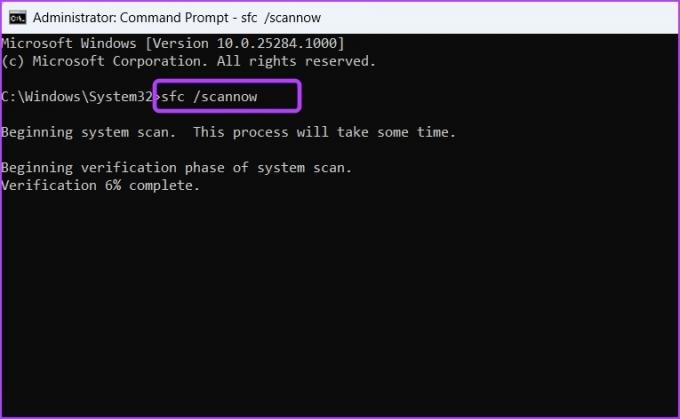
Agora, espere até que a varredura SFC seja concluída. Depois de concluído, você verá uma mensagem indicando se a verificação foi ou não capaz de detectar e corrigir um problema. Em seguida, verifique se o aplicativo Windows Security voltou ao seu estado normal.
Como alternativa, você pode executar a verificação de gerenciamento e manutenção de imagens de implantação (DISM).
Além de verificar o sistema operacional em busca de corrupção, o DISM também verificará a recuperação e o setor de inicialização em busca de arquivos corrompidos. Para executar a verificação do DISM, inicie o prompt de comando como administrador e execute os comandos abaixo, um por um.
DISM /Online /Cleanup-Image /CheckHealth. DISM /Online /Cleanup-Image /ScanHealth. DISM /Online /Cleanup-Image /RestoreHealth

A verificação do DISM pode levar algum tempo. Após a conclusão, reinicie o computador e verifique o problema.
2. Reparar e redefinir o aplicativo de segurança do Windows
O Windows oferece uma opção de reparo dedicada para a maioria de seus aplicativos. Você pode usá-lo para remover bugs ou falhas que podem estar causando problemas no aplicativo.
Como tal, se A segurança do Windows não está funcionando corretamente e mostrando o erro 'Você precisará de um novo aplicativo para abrir este link do windowsdefender', tente reparar o aplicativo e verifique se isso faz alguma diferença. Veja como fazer isso:
Passo 1: Pressione o atalho de teclado Windows + I para abrir o aplicativo Configurações.
Passo 2: Escolha Aplicativos na barra lateral esquerda e selecione Aplicativos instalados no painel direito.

Etapa 3: Clique nos três pontos horizontais ao lado de Segurança do Windows e escolha Opções avançadas.

Passo 4: Clique no botão Reparar.

Após a conclusão do processo, você verá uma marca de seleção ao lado do botão Reparar. Verifique se o problema foi corrigido. Caso contrário, clique no botão Redefinir para redefinir o aplicativo de segurança do Windows. Isso ajuda se os dados do aplicativo estiverem corrompidos, o que resulta no erro.
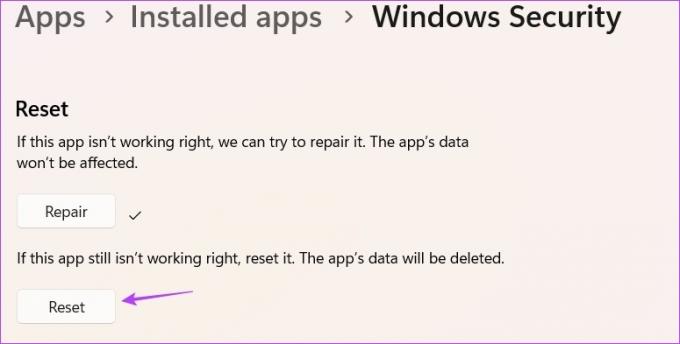
3. Remover aplicativo de segurança de terceiros
Você tem um programa antivírus de terceiros instalado em seu computador? Se sim, isso pode interferir no aplicativo de segurança do Windows e causar o erro em questão.
Para confirmar se isso está causando o erro, desative o programa antivírus de terceiros. Você pode fazer isso clicando com o botão direito do mouse em seu ícone na área da bandeja do sistema e escolhendo Desativar no menu de contexto. Como alternativa, você pode consultar o manual do usuário do aplicativo de segurança para saber mais sobre o processo de desativação.
Depois de desativar o aplicativo de segurança de terceiros, verifique o erro. Se estiver corrigido, você encontrou o culpado por trás do problema. Você pode manter o aplicativo de segurança desativado ou desinstalá-lo do seu computador. Para desinstale o aplicativo, Siga esses passos:
Passo 1: Abra o Menu Iniciar, digite Painel de controlee pressione Enter.

Passo 2: Escolha Desinstalar um programa.
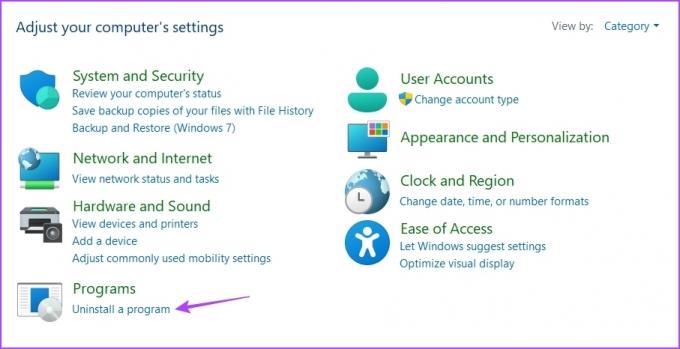
Etapa 3: Clique com o botão direito do mouse no aplicativo de segurança de terceiros e escolha Desinstalar. Em seguida, siga as instruções na tela para concluir o processo de desinstalação.

4. Atualizar o Windows
Muitas vezes, a melhor maneira de eliminar quaisquer problemas do Windows, incluindo o que está em questão, é baixar a atualização mais recente do Windows. Para atualizar o Windows, inicie Configurações e escolha Windows Update na barra lateral esquerda. Em seguida, clique na opção 'Verificar atualizações' no painel direito.
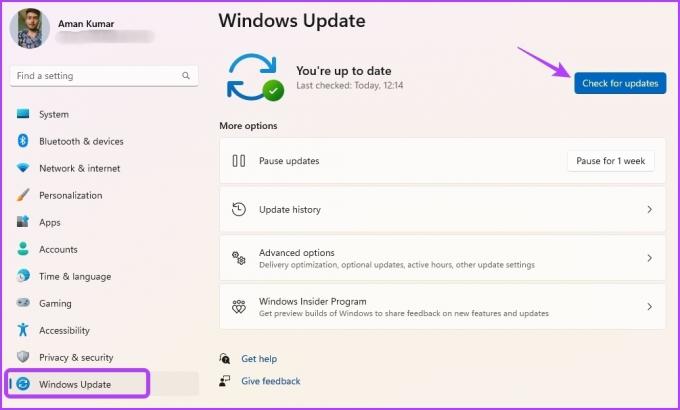
Agora, permita que o Windows procure e baixe todas as atualizações disponíveis. Após a conclusão do download, talvez seja necessário reiniciar o computador para concluir a instalação da atualização.
5. Reinstale e registre novamente o aplicativo de segurança do Windows
Você ainda está vendo a mensagem de erro? Se sim, você não tem outra opção a não ser reinstalar e registrar novamente o aplicativo de segurança do Windows. Veja como:
Passo 1: Inicie o menu Iniciar, digite Windows PowerShell, e escolha Executar como administrador no painel direito.

Passo 2: Execute os seguintes comandos um por um.
Set-ExecutionPolicy Irrestrito Get-AppXPackage -AllUsers | Foreach {Add-AppxPackage -DisableDevelopmentMode -Register “$($_.InstallLocation)\AppXManifest.xml”} Set-ExecutionPolicy restrito

Proteja seu computador usando a segurança do Windows
A Segurança do Windows é um aplicativo essencial do Windows. Por qualquer motivo, se ele começar a agir e lançar o erro "Você precisará de um novo aplicativo para abrir este link do windowsdefender", seu sistema ficará sujeito a ataques de vírus e malware. Felizmente, você pode solucionar esse problema usando as soluções acima.
Última atualização em 20 de abril de 2023
O artigo acima pode conter links de afiliados que ajudam a apoiar a Guiding Tech. No entanto, isso não afeta nossa integridade editorial. O conteúdo permanece imparcial e autêntico.
Escrito por
Aman Kumar
Aman é especialista em Windows e adora escrever sobre o ecossistema do Windows em Guiding Tech e MakeUseOf. Ele tem um Bacharel em Tecnologia da Informação e agora é redator freelance em tempo integral com experiência em Windows, iOS e navegadores.



